
Table des matières:
- Auteur John Day [email protected].
- Public 2024-01-30 09:06.
- Dernière modifié 2025-01-23 14:45.





Cet ancien et insolite téléphone sans numérotation permet désormais de faire cohabiter bien-être et productivité au bureau à domicile ! Sous sa calandre vintage, un anneau néopixel illumine ses 24 LED en séquence pendant une heure, passant à un affichage arc-en-ciel accrocheur lorsqu'il est temps de faire une pause. Ignorez l'arc-en-ciel et l'anneau LED commence à clignoter en rouge, accompagné d'un bip subtil mais non ignorable de l'unité de sonnerie d'origine du téléphone.
Pour annuler le bip ou réinitialiser la minuterie à tout moment, il me suffit d'appuyer sur le bouton du téléphone ou de décrocher momentanément le combiné - ce qui m'oblige à me lever et à traverser la pièce, puis comme je suis debout de toute façon Autant me dégourdir les jambes, prendre un café… vous voyez comment ça marche.
Le tout est alimenté par un bon vieux Raspberry Pi 2, utilisant les commutateurs et le buzzer d'origine du téléphone à côté de la bague néopixel.
Il est alimenté par un concentrateur USB sur mon ordinateur portable de travail et démarre automatiquement lorsque je démarre le matin. Il n'y a donc rien d'autre à faire que de réinitialiser la minuterie lorsque je fais une pause.
Si vous ne pouvez pas voir la vidéo YouTube intégrée, c'est sur
Fournitures
Framboise Pi 2
Anneau NeoPixel (24 LED dans ce cas)
1x LED blanche pour le support de lampe
Câbles de démarrage
Téléphone Vintage
Étape 1: Inspiration



Après avoir regardé ce vieux téléphone étrange dans le coin de mon bureau pendant un mois, j'ai pensé qu'il était temps qu'il fasse quelque chose. Je ne voulais pas y consacrer trop de temps ou d'argent, alors j'ai décidé de n'utiliser que des pièces que j'avais dans l'atelier, comme une sorte de défi.
J'ai décroché le téléphone lors d'une foire aux antiquaires il y a près de deux ans, et je n'ai jamais pu comprendre son utilité, il a une grille au lieu d'un cadran, mais pas de haut-parleur à l'intérieur - il provenait soi-disant d'une base aérienne locale, donc aurait pu été un interphone ou une extension quelconque.
J'ai décidé de l'associer à un anneau LED Kitronik Zip Halo - c'était juste la bonne taille et hantait également l'atelier depuis plus d'un an, inutilisé. Il n'a pas été utilisé car techniquement c'est pour le bbc micro:bit, mais ayant finalement trouvé un but pour cela, j'ai réalisé qu'il ne s'agissait que d'un anneau néopixel habillé et qu'il pouvait être contrôlé comme n'importe quelle autre bande de LED RVB WS2812B.
Étape 2: Pousser pour casser



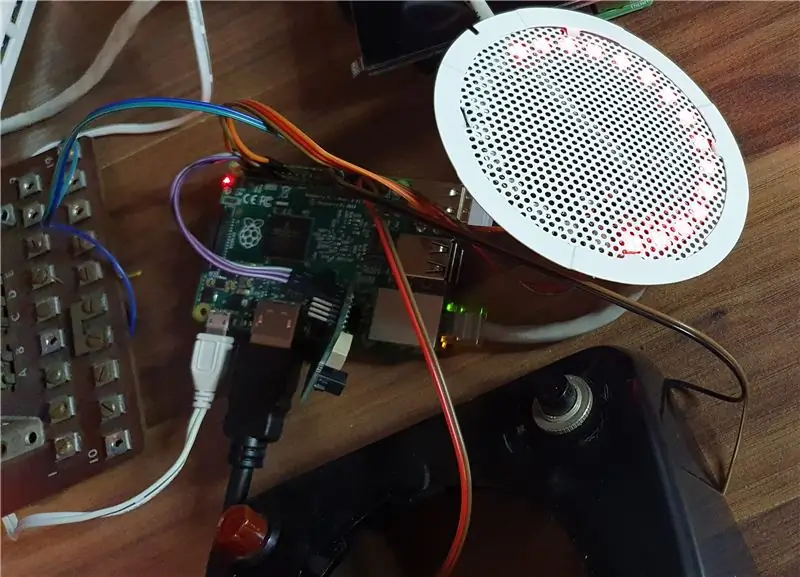
Après un démontage et un nettoyage rapides, les pièces du téléphone étaient beaucoup plus accessibles et je me suis mis à les connecter au Raspberry Pi.
Le bouton d'origine était le plus simple, il s'agissait d'un des premiers micro-interrupteurs, avec des bornes à vis, il était donc facilement connecté à des câbles de démarrage femelles. La petite lampe rouge était un peu plus délicate, mais il suffisait de remplacer son ampoule par une LED blanche, sinon le support était laissé intact, à nouveau câblé à des câbles de démarrage.
Ensuite, je voulais pouvoir soulever le combiné du téléphone pour réinitialiser la minuterie de pause, donc avec un multimètre réglé sur "résistance", j'ai commencé à tester différentes combinaisons des connexions à vis d'origine sur le téléphone, trébuchant finalement sur une paire de terminaux qui se connecterait directement au commutateur du récepteur.
J'étais un peu incertain du buzzer, car il était marqué "12v" - j'ai envisagé d'utiliser une petite carte de relais et une batterie 9v, mais après avoir testé, j'ai réalisé qu'il émettrait un bip assez bien à 3v, donc câblé directement aux câbles de démarrage.
Étape 3: Câblage et configuration Pi



J'avais utilisé des câbles de démarrage assez longs sur tous les commutateurs, donc l'assemblage n'était pas trop difficile. J'ai d'abord fixé la carte Raspberry Pi en place avec des boulons collants (supports de serre-câbles de 3 m avec de petits boulons percés), puis j'ai câblé les pièces au GPIO une par une.
Hormis l'anneau NeoPixel, qui était câblé jusqu'à 5v, GND et GPIO18, les composants ont été configurés comme suit:
GPIO12 (Entrée) - Bouton d'origineGPIO16 (Entrée) - Interrupteur récepteur combinéGPIO14 (Sortie) - Buzzer de téléphone d'origineGPIO26 (Sortie) - LED pour lampe
Pour que le Pi fonctionne avec l'anneau NeoPixel, j'ai d'abord installé un logiciel pour une carte basée sur le même type de LED (The Unicorn HAT):
curl -sS https://get.pimoroni.com/unicornhat | frapper
Ce script de configuration a fait le gros du travail, et je vous recommande de l'essayer si vous devez contrôler les LED WS2812B, il est livré avec d'excellents exemples. Selon le nombre de LED dans votre bande/anneau, vous devrez peut-être modifier…
sudo nano /usr/local/lib/python3.7/dist-packages/unicornhat.py
… car cela contrôle (j'en suis presque sûr) le nombre de LED que le logiciel s'attend à trouver.
Après avoir fait fonctionner les bases, j'ai créé un script Python qui contrôlerait les LED et le buzzer, intégré aux deux commutateurs. Cela a pris quelques essais et erreurs, mais le script que j'ai utilisé est disponible sur GitHub - il pourrait facilement être adapté pour utiliser différentes entrées et sorties. Ça marche mais ce n'est pas parfait !
La dernière partie de la configuration consistait à exécuter le script au démarrage, j'ai donc modifié…
sudo nano /etc/xdg/lxsession/LXDE-pi/autostart
… en ajoutant la ligne…
sudo python3 /home/pi/timer.py &
..jusqu'à la fin du fichier, sauvegarde et redémarrage.
La dernière partie de l'assemblage consistait simplement à assembler les deux moitiés de l'étui du téléphone - commodément maintenus en place par les boulons d'origine.
Étape 4: Faites une pause



J'aime beaucoup ce téléphone maintenant, il se pose tranquillement dans le coin du bureau, a l'air sympa, a un travail (m'obligeant à bouger de temps en temps) et le fait bien. C'était amusant et rapide à construire, mais très difficile à photographier - les LED sont beaucoup plus lumineuses et plus vives que sur les photos !
J'ai toujours travaillé à domicile quelques jours par semaine, et en temps normal, c'était l'occasion de travailler plus d'heures d'affilée et de faire plus de travail, sans distractions.
Ce n'est pas une façon durable de travailler lorsque vous êtes à la FMH tous les jours, cependant, dans une situation longue distance comme celle-ci, il est si important de prendre ces petites pauses de confort, pour le bien (dans mon cas en particulier) de votre bas du dos et de votre santé mentale..
Merci d'avoir lu, restez en sécurité et prenez ces pauses, les travailleurs à domicile !
Mes autres projets Old Tech, New Spec sont tous sur Instructables à
Plus de détails sont sur le site Web à https://bit.ly/OldTechNewSpec. et je suis sur Twitter @OldTechNewSpec.
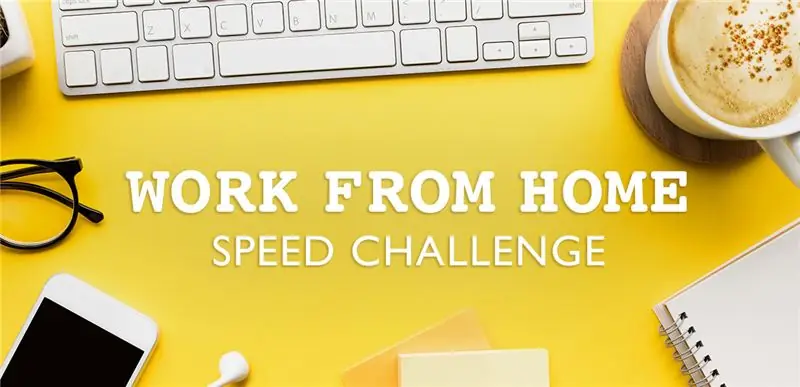
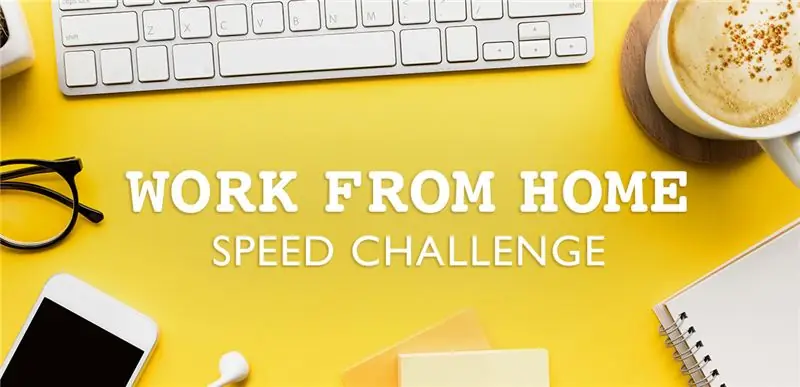
Deuxième prix du Work From Home Speed Challenge
Conseillé:
Pause danse en classe : 8 étapes

Pause de danse en classe : votre classe a-t-elle besoin d'une pause cérébrale et tirer sur GoNoodle prend du temps ? Vous voulez saluer vos élèves à la porte, mais en raison de la poignée de main COVID-19, les câlins et les high-five sont hors de question ? Alors voici votre solution ! Les étudiants choisissent
Mettre Chromcast en pause avec une télécommande : 5 étapes

Suspendre Chromcast avec une télécommande : j'ai une télécommande Logitech Harmony et j'exécute l'assistant domestique sur un Raspberry Pi. Je voulais pouvoir suspendre Chromecast à partir de ma télécommande, mais j'ai un vieux téléviseur qui ne prend pas en charge cela via HDMI. Mon idée était alors d'utiliser un NodeMcu pour capter leur signal et
Rappel de lavage à la main : 5 étapes (avec photos)

Rappel de lavage des mains : Le rappel de lavage des mains est un bracelet qui vous rappelle de vous laver les mains toutes les 20 minutes. Il dispose de trois modes de couleur, le rouge indiquant les mains à laver, le mode de décoloration (30 secondes) pour se frotter les mains pendant 30 secondes et le vert pour les mains lavées
Crimson Fox : Sensibiliser à faire une pause en travaillant : 8 étapes (avec photos)

Crimson Fox : Sensibiliser à faire une pause en travaillant : Pour un cours que nous avons suivi à KTH en Suède, nous avons été chargés de créer un artefact qui pourrait changer de forme. Nous avons créé un artefact en forme de renard, censé vous rappeler de faire une pause dans votre travail ou vos études. Le concept général est que le renard affichera
Comment construire une station de capteur de surveillance du confort : 10 étapes (avec photos)

Comment construire une station de capteur de surveillance du confort : cette instructable décrit la conception et la construction d'une station dite de surveillance du confort CoMoS, un dispositif de capteur combiné pour les conditions ambiantes, qui a été développé au département de l'environnement bâti de TUK, Technische Universität Ka
